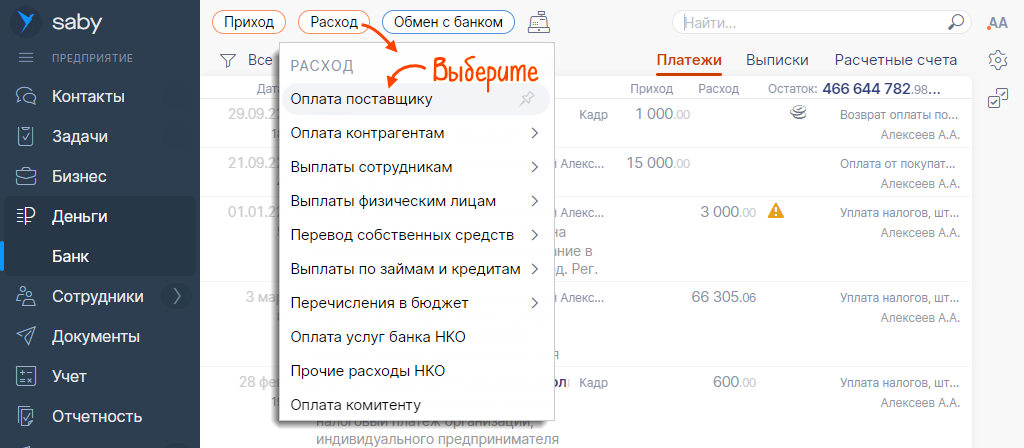В СБИС входящие и исходящие платежи отражают движение средств на расчетном счете.
- В разделе «Деньги/Банк» нажмите «Расход» и выберите тип операции, например «Оплата поставщику».
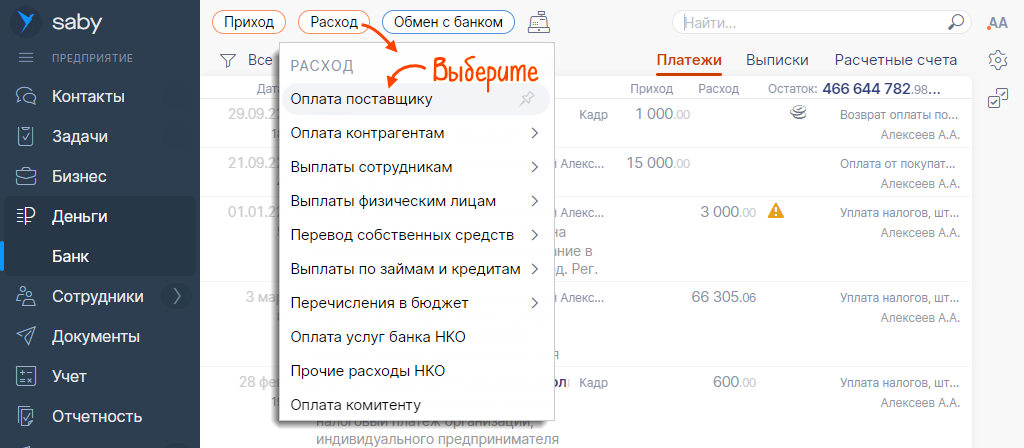
СБИС создаст платеж на текущую дату и присвоит номер.
- Выберите или измените расчетный счет, с которого хотите произвести оплату.
- Укажите поставщика, выберите расчетный счет или добавьте новый.
- Нажмите «договор» и выберите тот, по которому поступила оплата, если ведете учет по договорам.
- Выберите один или несколько складских документов, по которым производите оплату — СБИС заполнит сумму платежа из документов-основания.
- Проверьте или укажите статью расходов.
- изменить назначение платежа — нажмите
 и подтвердите изменение;
и подтвердите изменение; - загрузить копии документов — нажмите «
 Прикрепить» и добавьте файлы;
Прикрепить» и добавьте файлы; - посмотреть аналогичные платежи этому контрагенту или с той же статьей расхода — нажмите
 ;
; - указать уникальный идентификатор платежа — кликните «Код» и введите значение.
- Отправьте платеж в банк.
- Загрузите банковскую выписку — СБИС проведет документ. Чтобы посмотреть проводки, откройте его в разделе «Деньги/Банк» на вкладке «Платежи» и кликните
 .
.


Для авансового платежа введите сумму вручную.

Дополнительно вы можете:

Счет учета расчетов с поставщиком будет зависеть от того, связана ли оплата или ее часть с поступлением.

Подробнее о том, как создать исходящий платеж, смотрите в записи вебинара «Как оптимизировать работу с банком в СБИС».
Автоматически
При загрузке банковской выписки СБИС сформирует и проведет документ «Оплата от покупателя». Откройте его в разделе «Деньги/Банк» на вкладке «Платежи» и кликните ![]() , чтобы посмотреть проводки.
, чтобы посмотреть проводки.
Счет учета расчетов с покупателем будет зависеть от настройки выбора счетов расчетов и от того, связана ли оплата или ее часть с реализацией.

Вручную
- В разделе «Деньги/Банк» нажмите «Приход» и выберите тип операции «Оплата от покупателя» или скопируйте существующий платеж.
- Выберите или измените расчетный счет, на который поступает оплата.
- Укажите покупателя, выберите его расчетный счет или добавьте новый.
- Нажмите «договор» и выберите тот, по которому поступила оплата, если ведете учет по договорам.
- Выберите один или несколько складских документов, по которым поступила оплата — СБИС заполнит сумму платежа из документов-основания.
- Проверьте или укажите вид дохода.
- изменить назначение платежа;
- загрузить копии документов — нажмите «
 Прикрепить» и добавьте файлы;
Прикрепить» и добавьте файлы; - посмотреть аналогичные платежи этому контрагенту или с той же статьей расхода — нажмите
 ;
; - указать уникальный идентификатор платежа — кликните «Код» и введите значение.
- Нажмите «Сохранить» или сразу проведите документ — СБИС включит платеж в выписку и сформирует бухгалтерские проводки по документу.

СБИС создаст платеж на текущую дату и присвоит номер.


Введите сумму вручную, если оформляете авансовый платеж.

Дополнительно вы можете: